Hvis du føler deg lei av Mac Finder, er du ikke alene. Finder kan være forvirrende å navigere i og er langt fra den mest effektive filbehandleren for Mac. Heldigvis finnes det noen utmerkede Finder-alternativer der ute, og vi har samlet ti av de beste alternativene å velge mellom, hvor vi ser på fordeler og ulemper ved hver for å hjelpe deg å bestemme. Fortsett å lese for å finne den beste filbehandleren for Mac som dekker dine behov.
Hvorfor lete etter en erstatning for Finder?
Finder er ikke den enkleste filbehandleren i verden å bruke og har ofte vært et stridstema mellom Windows- og macOS-brukere. Hvis du lurer på hvordan Finder fungerer på Mac, er svaret at den er vanskelig å navigere, ekstremt treg, og har ingen avansert søkefunksjon, så det er utfordrende å finne filer. Manglende funksjonalitet er også et stort problem, da Finder sine funksjoner ikke oppdateres regelmessig sammenlignet med Windows-programvare.
I tillegg kan det være et mareritt å finne bilder eller videoer ved hjelp av Finder, da visningsalternativene er ekstremt begrensede. Dette er bare noen få av hovedgrunnene til at du kanskje leter etter en ny filutforsker til Mac for å erstatte Finder.
Hva du bør se etter i et Finder-alternativ?
Når du leter etter det beste Finder Mac-alternativet, er det noen funksjoner som absolutt er verdt å se etter:
- Intuitiv og brukervennlig: Sørg for at programvaren du velger er intuitiv og brukervennlig, slik at det ikke er en bratt læringskurve som krever timer med lesing og læring for å bruke programvaren.
- Kompatibilitet: Programvaren bør være kompatibel ikke bare med Mac-en din, men med alle andre enheter du vil bruke, som Android eller iOS-enheter.
- Pålidelighet: Programvare bør være pålitelig og feiltolerant, slik at du enkelt kan administrere filene dine — å lese brukeranmeldelser kan hjelpe deg med å avgjøre hvor pålitelig programvare er.
- Tilpassbarhet: Å kunne tilpasse funksjoner, spesielt visningsalternativer, gjør det lettere for deg å finne og administrere filer.
- Dobbeltpanelvisning: Dette gjør det enklere å sammenligne informasjon enn å bruke en enkeltpanelvisning.
- Ekstra funksjoner: Selv om det ikke er essensielt, se etter nyttige ekstra funksjoner som synkronisering av filer og mapper, nettverksfiladministrasjon, batch-omdøping, støtte for plug-ins, etc.
Vi har inkludert en nyttig sjekkliste over funksjoner å se etter nedenfor, som du kan bruke når du leter etter den beste Finder-erstatningen.
Sjekkliste over nødvendige funksjoner den beste filbehandleren for Mac bør ha
Hold denne sjekklisten over nødvendige funksjoner tilgjengelig når du leter etter en Mac-filutforsker:
- Brukervennlig/intuitiv
- Kompatibilitet
- Pålidelighet
- Tilpassbarhet
- Dobbeltpanelvisning
- Støtter plug-ins
- Ekstra funksjoner som batch-omdøping og nettverksfilhåndtering
Liste over de beste Finder-alternativene for Mac
Nedenfor har vi listet opp ti av de beste Finder-alternativene for Mac, i vilkårlig rekkefølge. Vi har også vurdert fordeler og ulemper ved hvert alternativ, for å hjelpe deg med å velge.
1. Commander One
Commander One er et Finder-alternativ for Mac med et dobbeltgrensesnitt, som gjør det enkelt å vise og sammenligne filer. Det er enkelt å tilpasse layout og farger etter dine behov, og programvaren støtter tre visningsmoduser og en rekke forskjellige mappetyper. Commander One fungerer med Android-, iOS- og MTP-enheter og lar deg enkelt flytte filer mellom lokal og skybasert lagring, som Google Drive, Dropbox osv. Det er også enkelt å søke etter filer etter navn, og det er støtte for Finder-tagger, samt hurtigtaster for å gjøre hyppige oppgaver enklere.
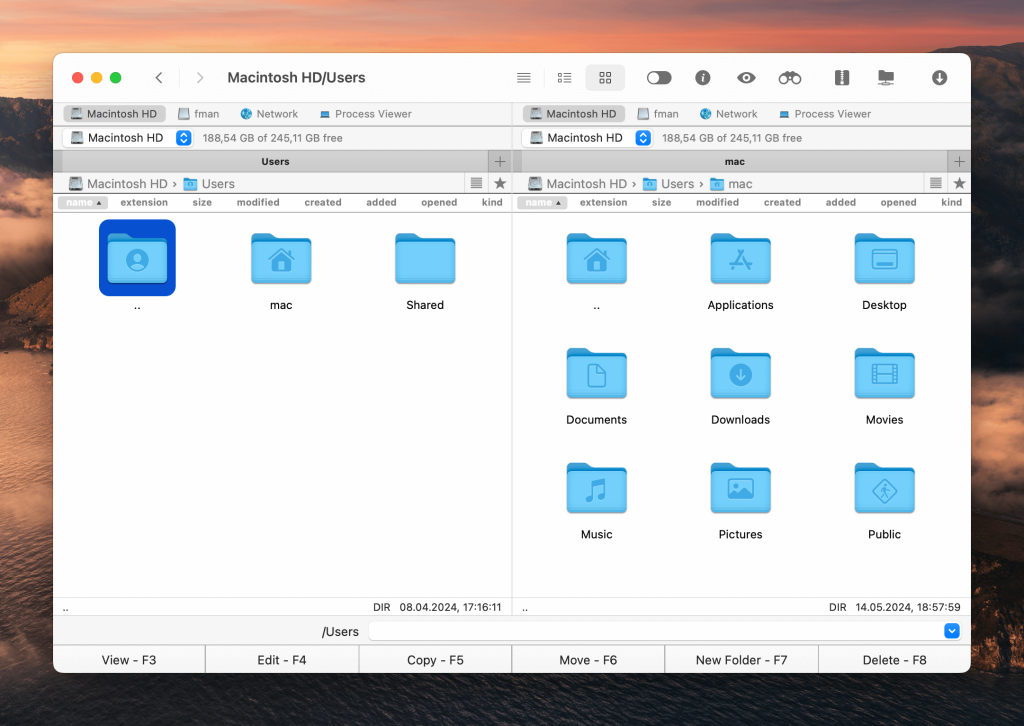
Pros
- Fungerer med Android, iOS og MTP-enheter
- Støtte for Finder-merker
- Enkelt å flytte filer mellom lokal og skybasert lagring
- Terminalemulator
- Svært tilpassbar med flere temaer å velge mellom
- Støtter mange arkivformater: 7z, ZIP, RAR, TBZ og TGZ
Cons
- Ingen batch-omdøping
- Ingen funksjon for å synkronisere kataloger
- Ikke den mest intuitive programvaren for nybegynnere
Pris: gratis, fullversjon koster $29.99
Kompatibel med: macOS
Vurdering: 4,7/5 på Capterra
2. Forklift
Forklift er en kraftig, kompakt filbehandler med et intuitivt grensesnitt for rask navigasjon. Dobbeltpanervisningen gjør visning enkelt, og programvaren er svært tilpassbar. Det er også mulighet for ekstern tilkobling, slik at du kan koble til skylagring, nettverkslagring eller serveren din, pluss en kraftig søkefunksjon som lar deg søke etter filnavn, tagger eller filtyper, så vel som mappesynkronisering. Du kan prøve denne filorganiseringsprogramvaren for Mac gratis i 14 dager før du kjøper.
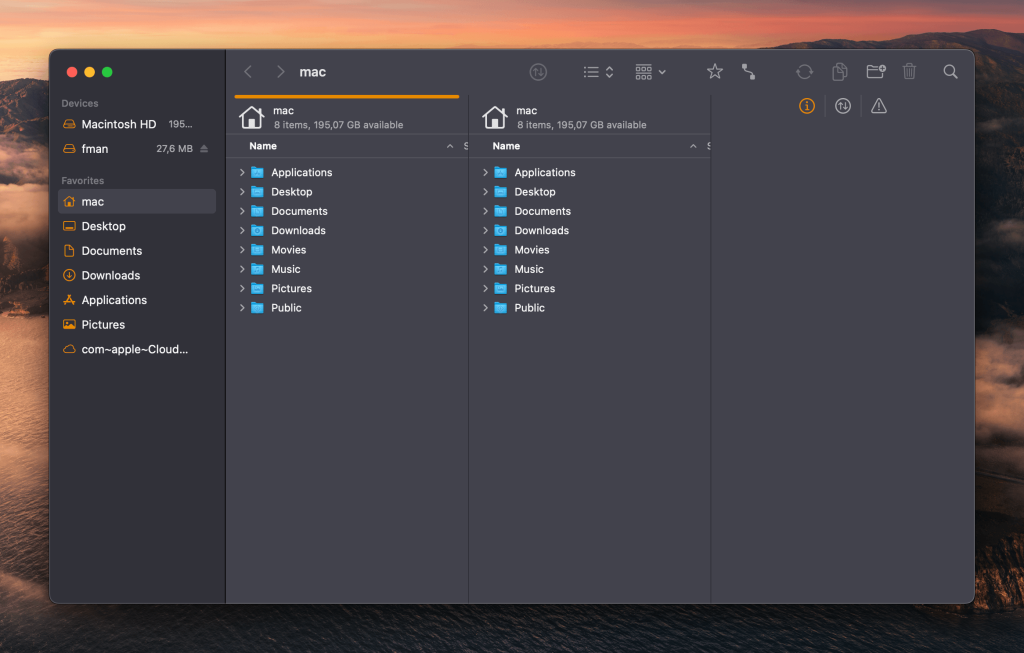
Pros
- Støtter sekvensiell batch-omdøping
- Mappe synkronisering
- Fjernforbindelse med skylagring, nettverkslagring eller serveren din
- Gaffeltruck Mini sitter på menylinjen for rask filhåndtering
- Høyst tilpassbar med flere visningsalternativer
- Fjernredigering av filer
- Kraftig søkefunksjon ved bruk av filnavn, etiketter eller filtyper
Cons
- Kan være treg
- Feil kan oppstå når du kopierer et stort antall mapper fra FTP
- Skysynkronisering er ikke den mest pålitelige
- Valg av programmer for å sammenligne filer/mapper er begrenset
- Ingen funksjon for å beregne hash-filen
Prising: $19.95 – $69.95 per år
Kompatibel med: macOS
Vurdering: 4.4/5 på CNET
3. Path Finder
Path Finder ligner mye på Mac Finder, så den er intuitiv og enkel å bruke. Denne filbehandleren har et bredt spekter av grensesnittinnstillinger, er tilpassbar og støtter to-rutes visning. Den praktiske Drop Stack-funksjonen gjør det enkelt å kopiere og flytte flere filer på din Macbook, og programvaren integreres med AirDrop, noe som gjør det enkelt å sende filer til andre Apple-enheter. Det er også støtte for opplasting av filer til skyen til Google Drive, Dropbox, Amazon S3, og andre skytjenester. I tillegg er det en 30-dagers gratis prøveversjon.
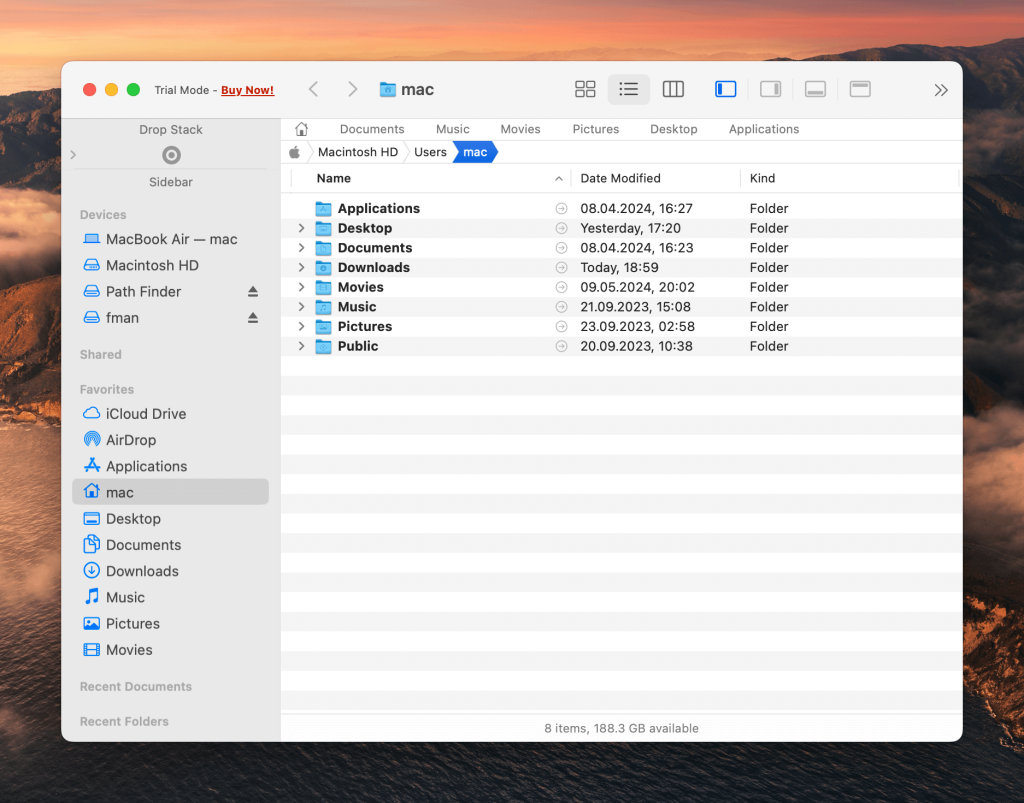
Pros
- Høyt tilpassbart
- Integrerer med AirDrop for fildeling med Apple-enheter
- Skylagringsfilsopplaster fungerer med Google Drive, Dropbox og andre skytjenester
Cons
- Dyrt sammenlignet med noen andre apper
- Kan være litt feilaktig
- For mange unødvendige funksjoner og egenskaper
Pris: $29,95/år
Kompatibel med: macOS
4. HoudahSpot
HoudahSpot er en utmerket erstatning for Finder. Dens avanserte søkefunksjon og kraftige filtrering gjør det enkelt å søke etter filer, mapper, kartlagte nettverksstasjoner, og til og med e-postklienter for filer. Du kan søke etter filnavn, tekst, filtype, forfatter, mottaker, bildekvalitet, og mer, og filtrere resultater slik at du bare ser relevante filer. Det ryddige grensesnittet er lett å navigere, og du kan lagre opprettede forespørsler for fremtidige søk. Det finnes til og med en tekstforhåndsvisningsfunksjon som lar deg kikke inn i filer uten å åpne dem.
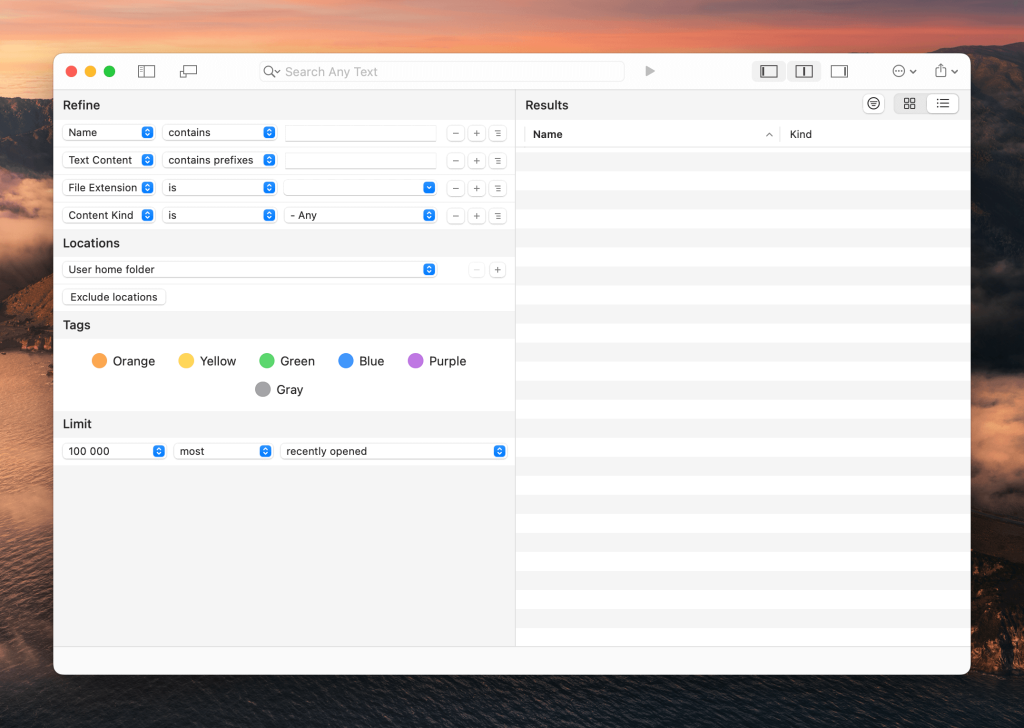
Pros
- Rotefri, intuitiv grensesnitt
- Søk etter filer, mapper, tilordnede nettverksdrivere og e-postapplikasjoner
- Søk etter filnavn, filtype, tekst, forfatter, mottaker, bilderesolusjon og mer
- Sorter og filtrer resultater etter dato
- Lagre søk til fremtidig bruk
- Hurtigvisning og tekstforhåndsvisning lar deg titte inn i filer
Cons
- Ingen mulighet til å søke i systemfiler
- Litt av en læringskurve i starten
- Evnen til å finne kun Spotlight-indekserte filer
Pris: $34 for enkeltbrukerlisens
Kompatibel med: macOS
Vurdering: 4.3/5 på CNET
5. Nimble Commander
Nimble Commander er en rask filbehandler for Mac med to paneler rettet mot profesjonelle. Det klassiske, intuitive designet er lett å navigere, og ytelsen er lynrask, selv med flere vinduer og faner. Programvaren tilbyr en gratis 30-dagers prøveversjon, og det finnes en gratisversjon samt Pro-versjonen.
Funksjoner inkluderer en terminalemulator, admin-modus for ubegrenset root-tilgang, og forskjellige søke- og filteralternativer basert på filnavn, størrelse eller innhold. Det er også integrasjon med Quick Look og Spotlight, og denne programvaren er svært fleksibel og tilpassbar, selv om den ikke er den beste for nybegynnere.
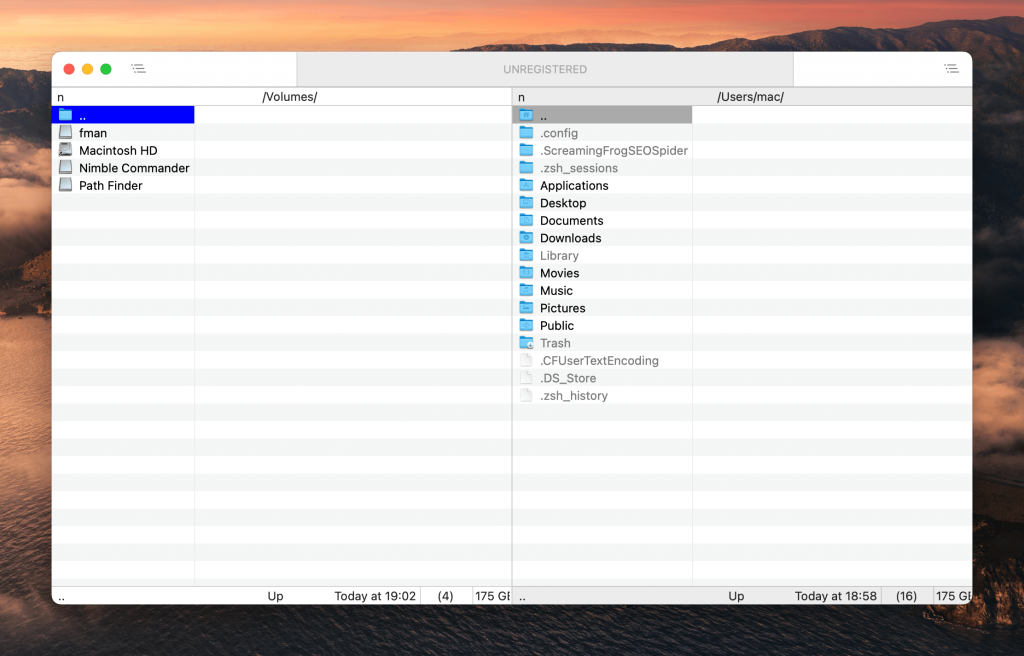
Pros
- Gratis 30-dagers prøveversjon og gratis- eller pro-versjon
- Svært tilpassbar og fleksibel for profesjonelle
- Klassisk, intuitivt grensesnitt
- Rask tilgang til tastatur og snarveier
- Admin modus for ubegrenset tilgang som superbruker
- Koble til eksterne FTP- og SFTP-servere
- Muligheten til å opprette symbolske og harde lenker
Cons
- Ikke rettet mot nybegynnere da det er en bratt læringskurve
- Ingen vertikal rullefelt
- Kan noen ganger ha problemer med å åpne en lenke til nettverksmapper
Pris: gratis
Kompatibel med: macOS
Vurdering: 4.8/5 på Mac App Store
6. Fman
Fman er en tofane filbehandler for Mac som også fungerer på Windows og Linux. Med sitt minimalistiske grensesnitt er det et flott alternativ for nybegynnere, og selv om det ikke har mange avanserte funksjoner, støtter det tredjeparts plugins, med et bredt spekter å velge mellom. Fman er også en svært liten app som ikke er ressurskrevende, noe som gjør det til et utmerket valg for de med eldre eller tregere datamaskiner eller liten diskkapasitet. Det er enkelt å bruke og lar deg raskt bytte mellom paneler ved å bruke Tab-tasten.
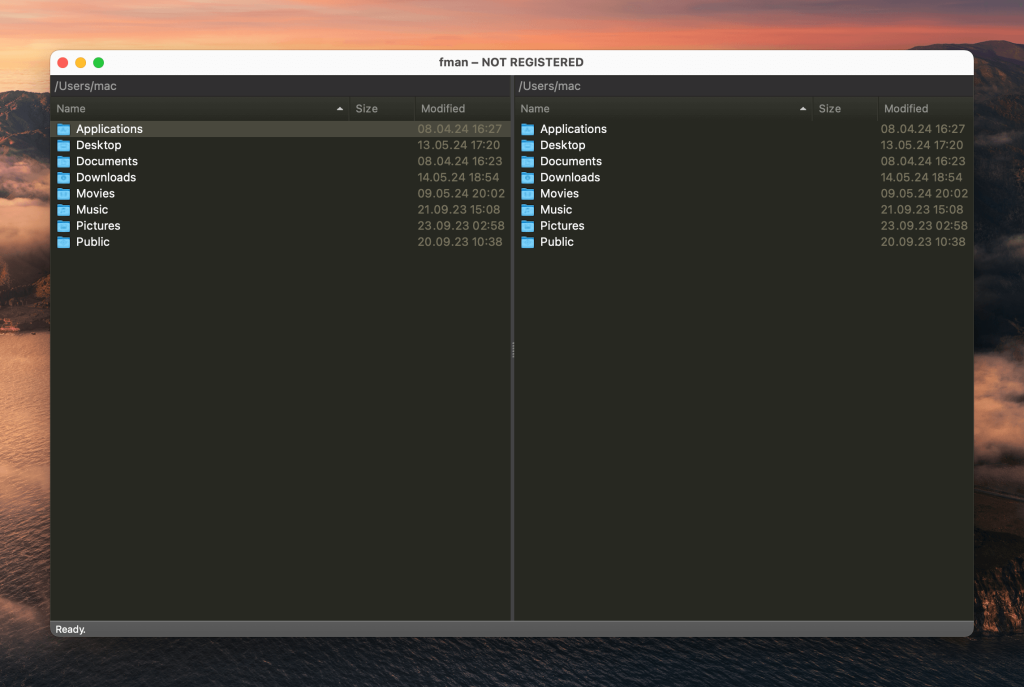
Pros
- Et bredt utvalg av tredjeparts plugins å velge mellom, eller lage dine egne
- Minimalistisk grensesnitt
- Lett å bruke
- Liten og lite ressurskrevende, så ideell for eldre/langsommere datamaskiner
- Ctrl/Cmd + P lar deg raskt hoppe til en katalog
- Appen husker hvilke mapper du bruker oftest og foreslår dem
Cons
- Ingen avanserte funksjoner og mange vanlige funksjoner mangler
- Ung app med fortsatt svak funksjonalitet
Prising: gratisversjon, Pro er for $39
Kompatibel med: macOS, Windows, Linux
Vurdering: 3.4/5 på Softpedia
7. XtraFinder
XtraFinder er ikke en erstatning for Finder, mer som et tillegg for filbehandlerprogramvaren på Macen din. Den støtter fanebasert og dobbel-panelet filbehandling, og er enkel og intuitiv å bruke. Ytterligere funksjoner inkluderer muligheten til å lage snarveier, automatisk justering av kolonnebredde, og en innebygd terminal. XtraFinder støtter alle Mac-versjoner tilbake til 10.6 og oppdateres jevnlig. Du kan bruke programvaren gratis eller kjøpe den for $4.99.
Pros
- Regelmessig oppdatert
- Støtter alle macOS-versjoner tilbake til 10.6
- Lett og intuitiv å bruke
- Innebygd terminal
- Evne til å vise mapper først
- Opprett snarveier
Cons
- Kan ikke vise skjulte filer
- Støtter ikke Mac ARM
- Kan være feilaktig med noen nyere macOS-versjoner
Pris: $4,99
Kompatibel med: macOS
Vurdering: 3,9/5 på AlternativeTo
8. TotalFinder
TotalFinder er et tillegg til Finder som er intuitivt og lett å bruke. Denne Mac-filbehandleren oppdateres jevnlig og støtter visning i dobbel rute, med omdefinerbare hurtigtaster. Det er mange preferanser for tilpasning og støtte for hurtigtaster. TotalFinder bruker Chrome-stil faner og aktiverer Mapper på Toppen. Det er til og med Visor Window-funksjonen som lar deg tildele en hurtigtast som åpner et glidende Finder-vindu for raske oppgaver. Det er verdt å merke seg at oppdateringer for TotalFinder nå er avviklet og tilgjengelig støtte er begrenset. Programvaren er fortsatt tilgjengelig for nedlasting, men ikke lenger tilgjengelig for kjøp, så det kan hende det ikke er det mest fremtidsrettede valget for de med nyere Mac-er.
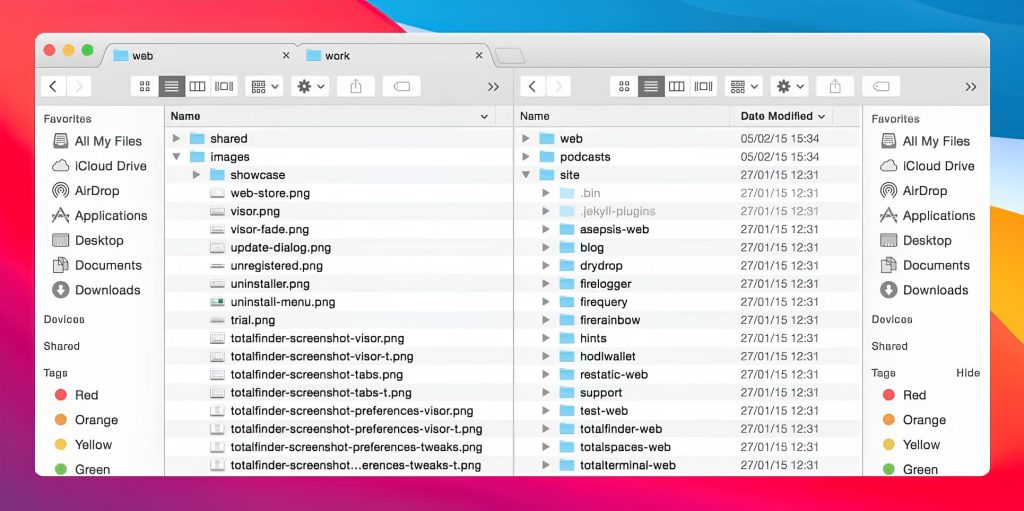
Pros
- Regelmessig oppdatert
- Intuitiv og enkel å bruke
- Tilpassbar
- Kan vise skjulte systemfiler
- Mapper øverst sorteringsalternativ
- Kan tildele hurtigtast med Visor Window-funksjonen
- Chrome-stil faner
Cons
- Ikke kompatibel med M1
- Kan være treg når sidefeltfaner ordnes på nytt
Pris: gratis
Kompatibel med: macOS
Vurdering: 4.2/5 på CNET
9. CRAX Commander
CRAX Commander er en fullverdig Finder-erstatning som tilbyr en gratis demo. Den er svært tilpassbar og gir en toveis nettleser med avansert søk, tabell-datafiltrering og arkivhåndtering. Du kan koble til FTP, SFTP, SMB eller AFP, og programvaren fungerer med arkiver i en rekke formater, inkludert ZIP, 7-ZIP, RAR, BZIP2, GZIP og AR. Det er en innebygd tekstredigerer, batch-omdøping og støtte for dra-og-slipp-operasjoner også, og programvaren integreres med Dropbox. Du kan laste ned den gratis demoen før du bestemmer deg for om CRAX Commander er riktig for deg.
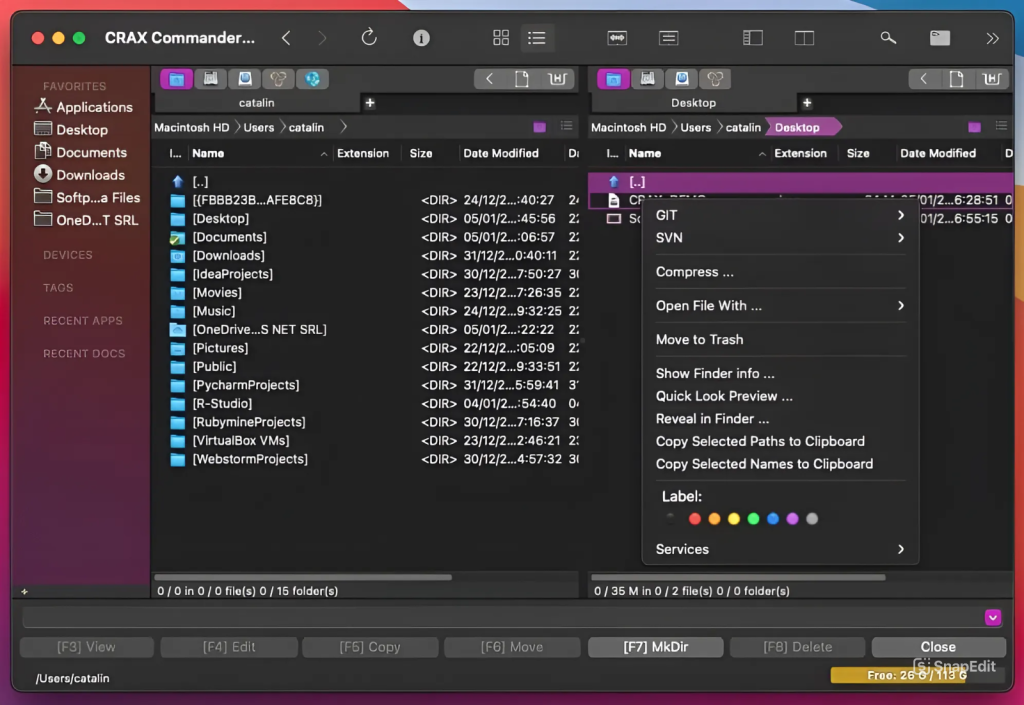
Pros
- Høyt tilpassbart
- Flott for avanserte brukere
- Åpne flere faner samtidig
- Tilkobling til ekstern datalagring via FTP, SFTP, SMB, AFP
- Arbeid med arkiver i ZIP, RAR, 7-ZIP, GZIP, BZIP2, AR formater
- Dropbox-integrasjon
- Batch-omdøping
Cons
- Brukere har rapportert ytelsesproblemer når de arbeider med SFTP
- Kan ikke åpne noen eksterne stasjoner
- Noen ganger kopierer feil fil
- Kan ikke kopiere filer uten størrelsesberegning
Pris: $24.99
Kompatibel med: macOS
Vurdering: 3.3/5 på Mac App Store
10. muCommander
muCommander er den siste filutforskeren for Mac på vår liste, og denne er gratis, åpen kildekode og plattformuavhengig. Den har et fullt tilpassbart grensesnitt og veivisning med to paneler, med mulighet til å vise kataloger i form av et tre, og støtte for flere arkivfilformater inkludert ZIP, RAR, bZIP2 og gZip. Andre funksjoner inkluderer batch-omdøping og universelle bokmerker. Programvaren støtter også Google Drive og Dropbox skylagring.
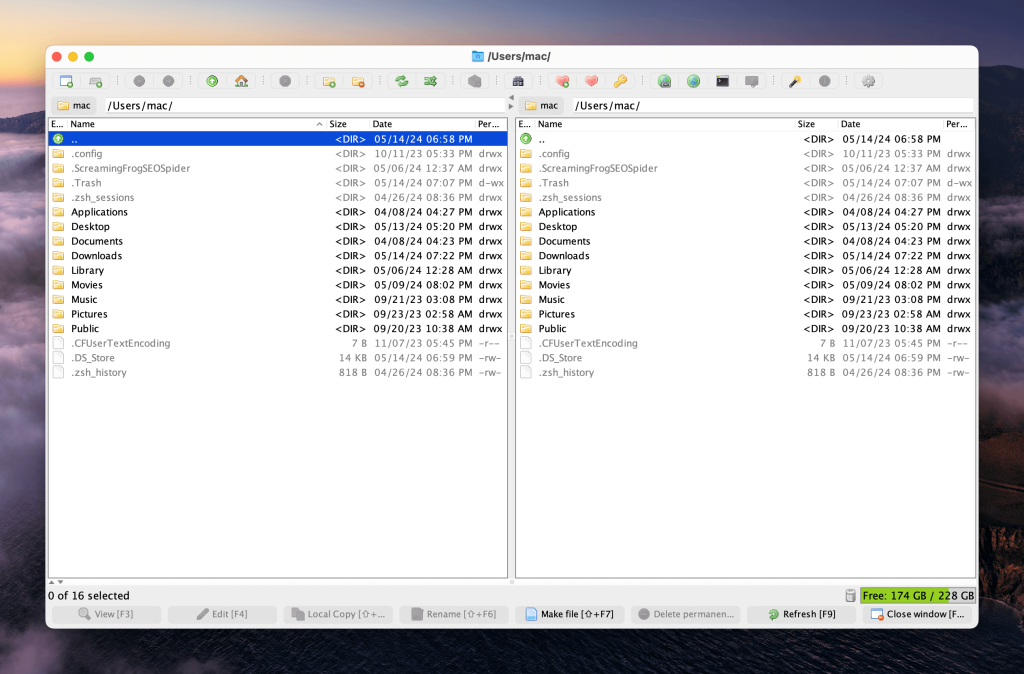
Pros
- Gratis, åpen kildekode-programvare
- Plattformuavhengig
- Støtter ZIP, RAR, bZIP2, gZip og andre formater
- Batch-omdøping
- Opprett universelle bokmerker
- Fullt tilpassbart grensesnitt
- Støtte for FTP, SFTP, SMB, NFS, HTTP, og mer
Cons
- Må ha Java 11 eller nyere installert
- Viser ikke mappestørrelse
- Husker ikke innstillinger
Pris: gratis
Kompatibel med: macOS, Windows, Linux
Vurdering: 4/5 på Softpedia
Sammenligningstabell over de beste alternativene til Finder
Tabellen nedenfor er en rask måte å se på et øyeblikk hvilken Finder-alternativ som inkluderer hvilke toppfunksjoner, med funksjoner som spenner fra dobbeltpanelsmodus til tilpassbare hurtigtaster.
| Topp funksjoner | Commander One | Forklift | Path Finder | HoudahSpot | Nimble Commander | Fman | XtraFinder | TotalFinder | CRAX Commander | muCommander |
| Dobbel panelmodus | ||||||||||
| Filkryptering | ||||||||||
| Innebygd FTP-klient | ||||||||||
| Forhåndsvisning av filer | ||||||||||
| Søk etter spesifikke filer | ||||||||||
| RegEx-søk | ||||||||||
| Tilpassbare hurtigtaster | ||||||||||
| Arkivering av filer | ||||||||||
| Støtte for lokale og nettverksstasjoner | ||||||||||
| Vis skjulte filer | ||||||||||
| Flerspråklig | ||||||||||
| Kundestøtte | ||||||||||
| Pris | Gratis (PRO-pakke – $29.99) | Fra $29.95 | $29.95/årlig, $2.95/månedlig | $34 | Gratis (Betalt – $24.99) | $39 | $4.99 | Avsluttet: kun gratis versjon tilgjengelig | $19.99 | Gratis |
Konklusjon
Vår liste over Finder-alternativer og tillegg inkluderer noen kraftige, avanserte apper fulle av funksjoner, og hvilken som helst av disse appene kan være den rette for deg. Vår anbefaling fra listen ovenfor vil være Commander One. Ikke bare er det enkelt å bruke, det gjør også flyttingen av filer mellom lokal og skylagring til en lek, og støtter mange arkivformater samt Finder-merker.
For mer avanserte brukere er det svært tilpassbart og det fungerer med Android-, iOS- og MTP-enheter, noe som gjør det til en allsidig og kraftig app. I tillegg kan du prøve alle Pro-funksjonene helt gratis i 15 dager for å sikre at det er det riktige valget for deg!
Ofte stilte spørsmål
Du kan få tilgang til filer på Mac uten Finder ved å bruke Spotlight eller åpne filer fra et Dock-ikon eller menyen Nylige objekter. Men hvis du vil åpne, redigere eller dele flere filer, er det best å bruke en Finder-erstatning.
Det finnes mange utmerkede alternativer til Finder for Mac, som Commander One, som lar deg åpne, redigere og flytte filer på Mac raskt og enkelt. Det finnes også mange tillegg apper for Finder, som TotalFinder, som gir ekstra funksjonalitet til Finder.
Finder oppdateres ikke regelmessig av Apple, og dens mangel på funksjonalitet gjør det vanskelig å søke etter og dele filer, noe som fører til at mange brukere leter etter et Finder-alternativ.
Vi vil anbefale å bruke en av våre Mac bedre Finder-alternativer fra listen ovenfor, som Commander One, som gjør det enkelt å se alle filene dine på en Mac.
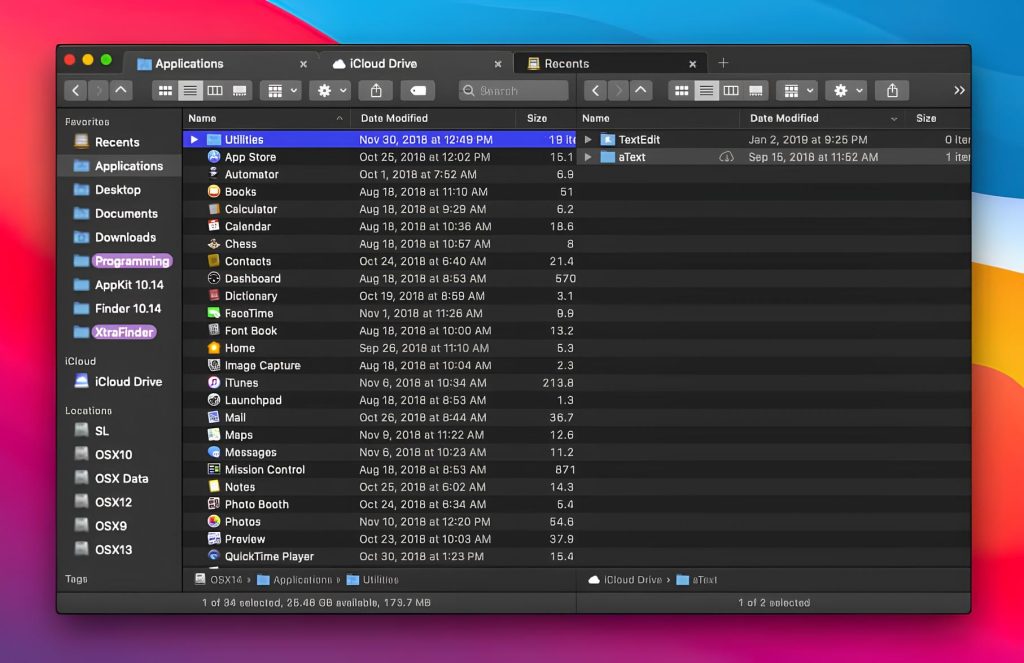
Brukersituasjon: